"Quero abrir os arquivos de legenda .sub e .srt para poder ler o diálogo. Tentei abri-los com o bloco de notas, mas não funcionou. Já tentei o Google, mas não consigo encontrar nada." – André477
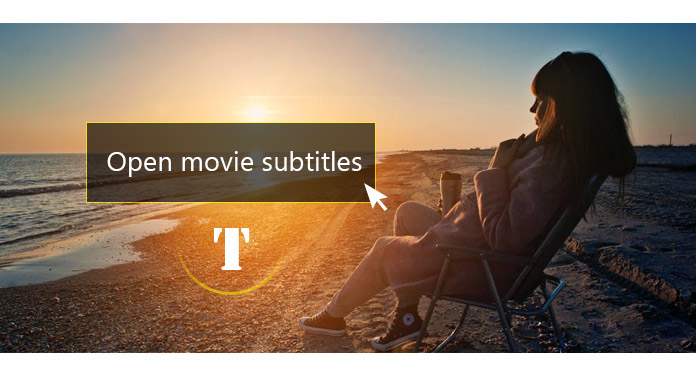
Se você está lidando com legendas de filmes, você provavelmente se depararia com problemas como os descritos acima. De fato, abrir legendas não é fácil se você não tiver uma ferramenta adequada. No artigo a seguir, apresentarei o melhor editor de legendas para ajudá-lo a abrir legendas.
Agora, assumindo que você não está abrindo o arquivo de legenda para assistir a filmes, mas apenas deseja editar as legendas, pode recorrer a um editor de legendas profissional. Existem muitos editores de legendas que você pode encontrar, aqui recomendamos o melhor chamado Edição de legendas.
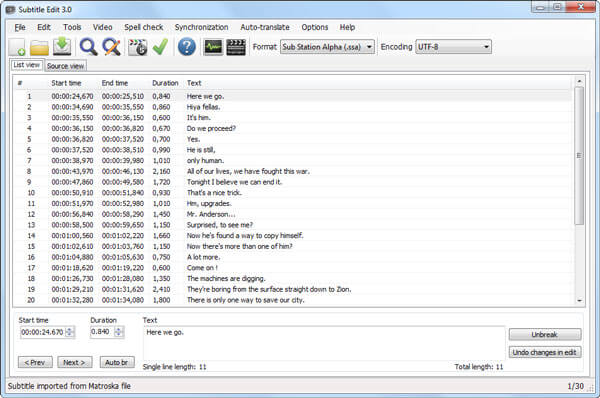
Edição de legendas é um editor de legendas de código aberto que pode ajudá-lo a criar, abrir, editar e converter legendas para vídeos. Depois de abrir as legendas com o Subtitle Edit, você pode ajustar facilmente a hora de início de qualquer legenda e corrigir as legendas conforme desejar. Ele suporta mais de 200 formatos de legenda, como SubRib, MicroDVD, SubStation Alpha, D-Cinema, Timed Text, SAMI, D-Cinem, etc. Subtitle Edit está disponível em 29 idiomas e contém a maioria dos recursos de um editor de legendas . Se pretende abrir e editar legendas, este poderoso editor de legendas pode ser sempre uma boa opção.
Se você deseja abrir a legenda enquanto assiste a um filme, tente um útil media player. Você pode encontrar muitos reprodutores de mídia para assistir filmes hoje em dia, e a maioria deles afirma que você pode selecionar vários arquivos de legendas para reproduzir com seu filme. Mas às vezes você simplesmente não consegue carregar as legendas. Aqui nós recomendamos fortemente o melhor reprodutor de mídia, Video Converter Ultimate, que permite abrir legendas com facilidade. Agora baixe gratuitamente este abridor de legendas e veja como funciona.
Passo 1 Inicie o Video Converter Ultimate
Baixe, instale e execute este software de adição de legendas com todos os recursos em seu PC/Mac.

Passo 2 Importar arquivo(s) de vídeo
Clique em "Adicionar arquivo" na barra de menu para carregar o vídeo para este programa.
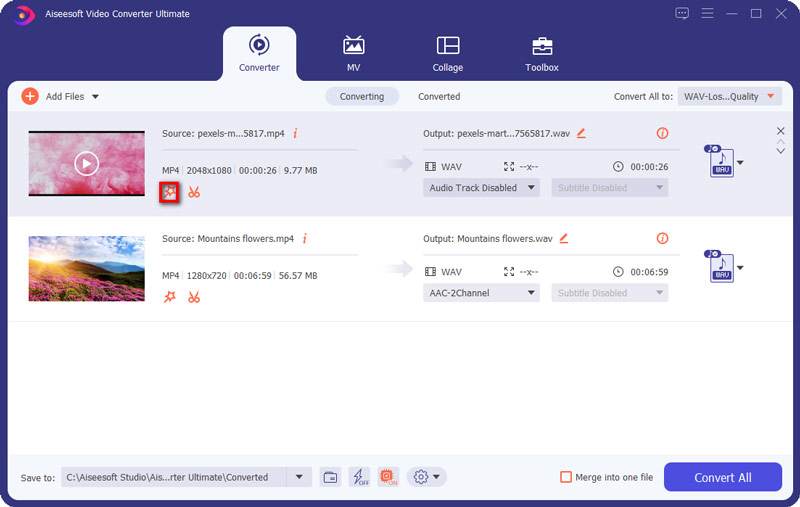
Passo 3 Abrir legendas
Clique no ícone "Editar" para abrir a janela Editar e, em seguida, adicione legendas ao filme. Você também pode adicionar faixas de áudio ao vídeo de saída.
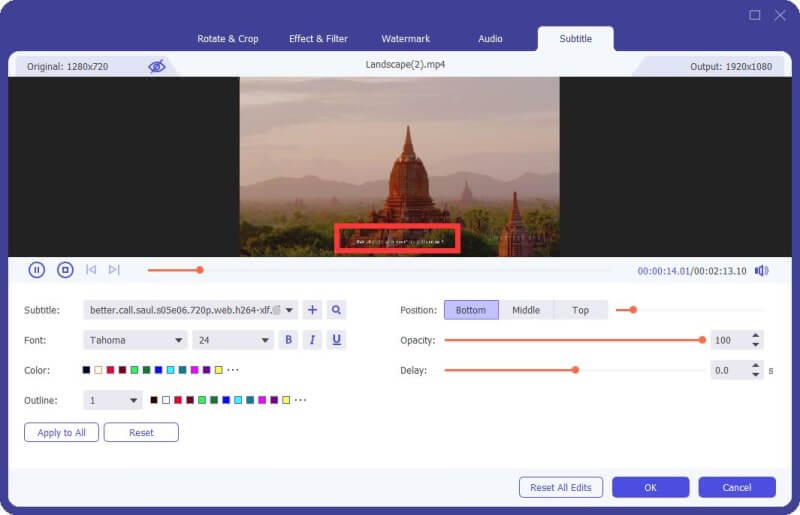
Passo 4 Confirme a operação
Escolha o formato de vídeo de saída adequado na lista suspensa de "perfil". Em seguida, clique no botão "Converter tudo" para confirmar a operação de abertura de legendas. Quando o processo de conversão estiver concluído, você verá o vídeo junto com as legendas diretamente!
Nesta postagem, recomendamos principalmente duas das melhores ferramentas de edição de legendas para ajudá-lo a abrir legendas e adicionar legendas ao vídeo. Ainda tem mais perguntas? Sinta-se à vontade para deixar seus comentários abaixo.